您好,登录后才能下订单哦!
密码登录
登录注册
点击 登录注册 即表示同意《亿速云用户服务条款》
一、主机环境
192.168.19.7 docker客户端
192.168.19.4 harbor服务端
二、 docker登录harbor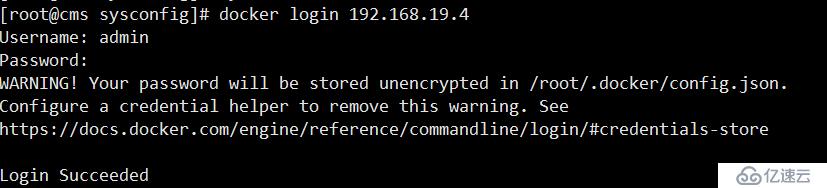
密码是harbor-web的登录密码
如果有如下报错:
1、需要修改docker.service
vim /usr/lib/systemd/system/docker.serviceEnvironmentFile=-/etc/sysconfig/docker
ExecStart=/usr/bin/dockerd $OPTIONS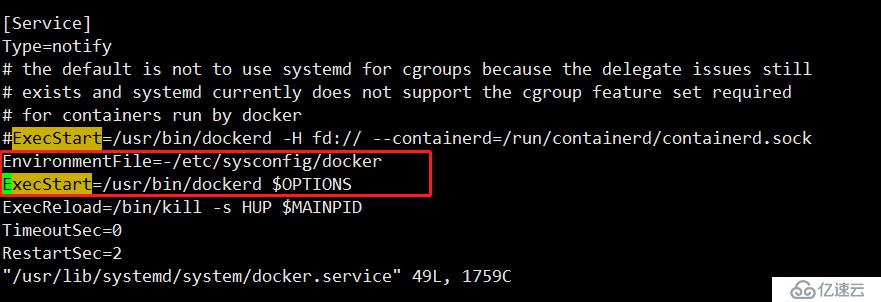
2、修改/etc/docker/daemon.json{<br/>"insecure-registries": ["http://192.168.19.4"]<br/>}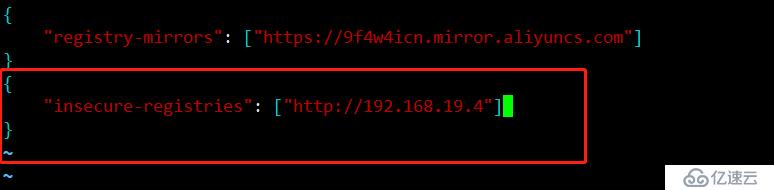
然后重启docker即可
systemctl daemon-reload
systemctl restart docker.service2、如果有如下报错:
[root@test3 ~]# docker push 192.168.0.7/gitlab/gitlab_back:v1
The push refers to a repository [192.168.0.7/gitlab/gitlab_back]
Get https://192.168.0.7/v1/_ping: read tcp 192.168.0.6:40306->192.168.0.7:443: read: connection reset by peer
解决办法:
编辑vim /etc/sysconfig/docker文件。如果没有则创建。
三、登录harbor创建项目
填写项目名称即可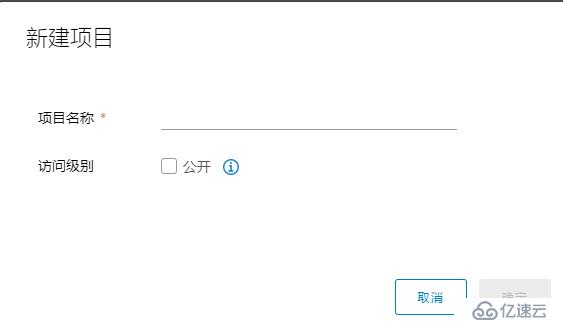
harbor中会提示推送方式,按照提示操作即可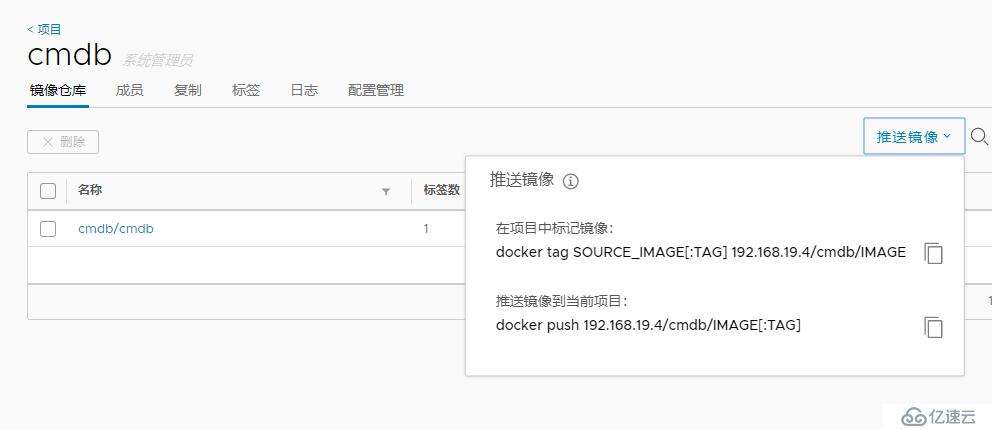
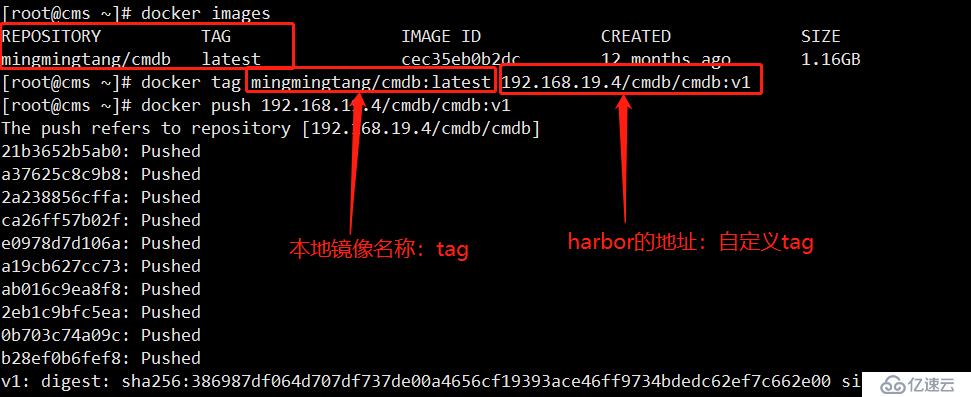
然后查看就可以看到Harbor上的镜像文件信息,还会提示如果拉去该镜像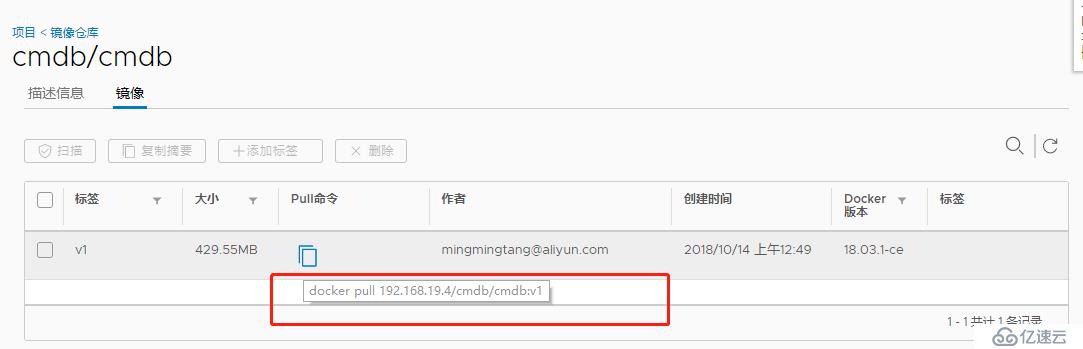
免责声明:本站发布的内容(图片、视频和文字)以原创、转载和分享为主,文章观点不代表本网站立场,如果涉及侵权请联系站长邮箱:is@yisu.com进行举报,并提供相关证据,一经查实,将立刻删除涉嫌侵权内容。